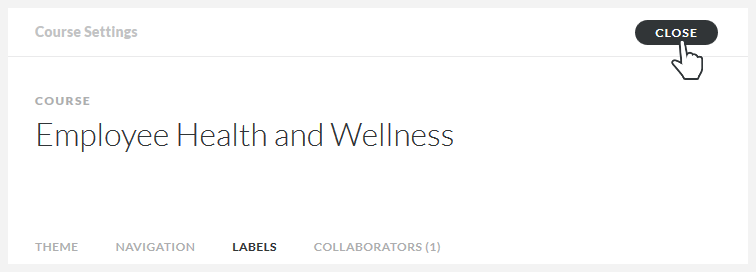Rise 360: Cómo personalizar etiquetas de texto
Artículo actualizado el
Este artículo se aplica a:
Cree elementos del curso integrados, como botones y encabezados de lecciones, digan lo que quiere que digan personalizando las etiquetas de texto predeterminadas en Rise 360.
Vea cómo Arlyn Asch, director de tecnología de Articulate, demuestra el editor de etiquetas en este video y, a continuación, consulte los pasos detallados a continuación.
Puede editar etiquetas Rise 360 mediante el editor de etiquetas en pantalla o exportar un conjunto de etiquetas, personalizarlo con un editor XLIFF e importarlo de nuevo a Rise 360. Aprenderás ambos métodos en esta lección.
- Personalizar las etiquetas mediante el editor en pantalla
- Exportación, personalización e importación de conjuntos de etiquetas XLIFF
Personalizar las etiquetas mediante el editor en pantalla
Paso 1: Abra el editor de etiquetas
Abra el curso que desea editar y, a continuación, haga clic en Configuración en la esquina superior derecha de la pantalla y seleccione la pestaña Etiquetas.
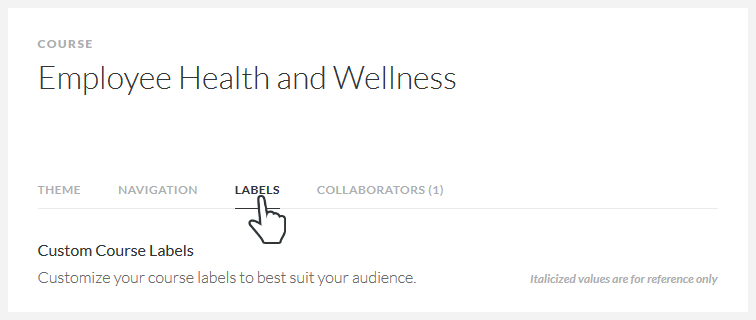
Paso 2: Elige un conjunto de etiquetas o crea uno nuevo
Para cambiar todas las etiquetas de texto a un idioma diferente o a un conjunto de etiquetas personalizado, utilice la lista desplegable situada en la parte superior del editor para realizar una selección.
O bien, para personalizar etiquetas de texto individuales, haga clic en Crear nuevo en la parte superior del editor para crear un nuevo conjunto de etiquetas de texto, introduzca un nombre para las etiquetas personalizadas cuando se le solicite y haga clic en Aceptar.
Nota: Si selecciona un idioma de la lista desplegable o importa etiquetas de texto para uno de los idiomas compatibles, también localizará el reproductor de video.
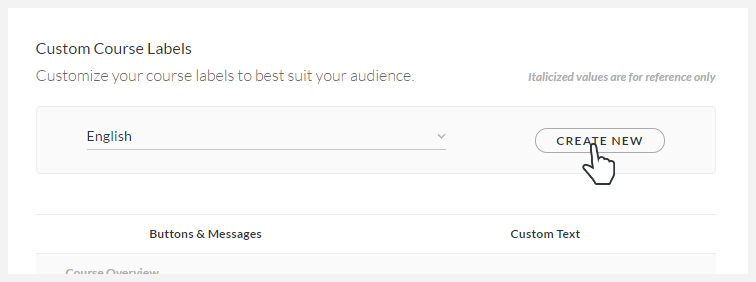
Sugerencia: Cree un nuevo conjunto de etiquetas cuando necesite personalizar etiquetas de texto Cuando edita etiquetas de texto, los cambios afectan a todos los cursos de Rise 360 que utilizan el mismo conjunto de etiquetas. Por ejemplo, si editas el conjunto de etiquetas en inglés integrado, cada curso que utiliza ese juego de etiquetas obtendrá automáticamente los mismos cambios. Te recomendamos crear un nuevo juego de etiquetas cuando necesites personalizar las etiquetas de texto para que no cambies accidentalmente las etiquetas en otros cursos de Rise 360. Para cambiar el nombre de un conjunto de etiquetas, simplemente pasa el ratón sobre él en la lista desplegable y haz clic en el icono de lápiz que aparece. Para eliminar un conjunto de etiquetas, desplázate sobre él y haz clic en el icono del cubo de basura.
Paso 3: Personalizar etiquetas individuales
Introduzca texto nuevo en la columna Texto personalizado para cada etiqueta que desee cambiar.

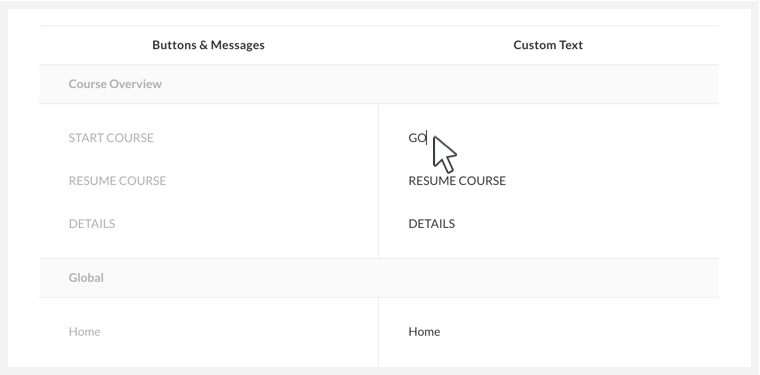
Paso 4: Cierre el editor de etiquetas
Cuando hayas terminado, haz clic en Cerrar en la esquina superior derecha para volver al esquema del curso.
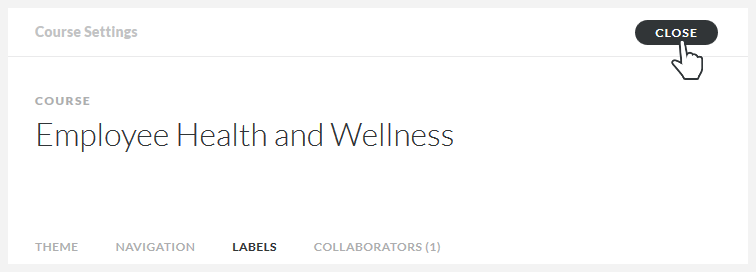
Exportación, personalización e importación de conjuntos de etiquetas XLIFF
Esta es una excelente opción si utiliza traductores profesionales, un servicio de traducción en línea o un programa informático para localizar contenido. Exporta un juego de etiquetas, personalízalo y luego vuelve a importarlo a Rise 360.
Paso 1: Exportar
Abra el curso que desea editar y, a continuación, haga clic en Configuración en la esquina superior derecha de la pantalla y seleccione la pestaña Etiquetas.
Vaya a la lista desplegable situada en la parte superior del editor de etiquetas, pase el ratón sobre un conjunto de etiquetas y, a continuación, haga clic en el icono de descarga para exportar el conjunto de etiquetas a su equipo.
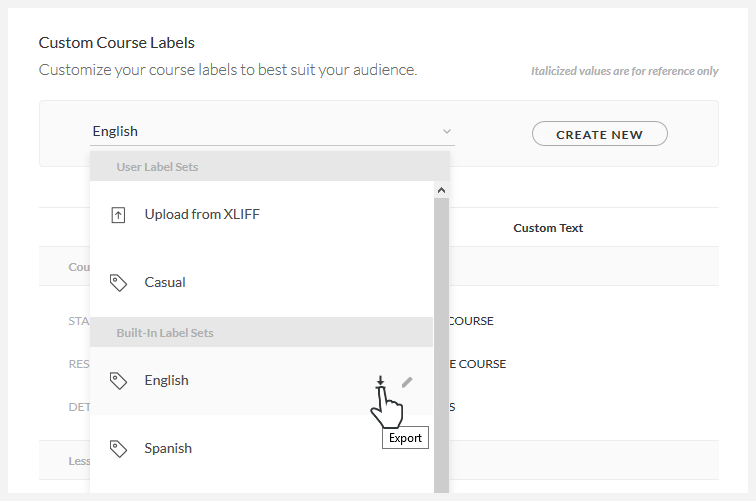
Sugerencia: Rise 360 Utiliza XLIFF 1.2 Rise 360 exporta archivos XLIFF, que son archivos XML especiales utilizados comúnmente para traducir contenido. Rise 360 utiliza XLIFF versión 1.2.
Paso 2: Personalizar
Después de exportar un conjunto de etiquetas, utilice una aplicación web, un programa informático o un servicio de traducción profesional para editar el archivo XLIFF.
Paso 3: Importar
Para volver a importar las etiquetas personalizadas a Rise 360, vaya a la lista desplegable situada en la parte superior del editor de etiquetas, haga clic en Cargar desde XLIFF y vaya al conjunto de etiquetas modificadas en el equipo.
Cuando se le solicite, asigne un nombre a su conjunto de etiquetas personalizadas y haga clic en bien.
El nuevo juego de etiquetas aparecerá en la lista desplegable de Conjuntos de etiquetas de usuario y estará disponible en cualquier curso de Rise 360 que cree.
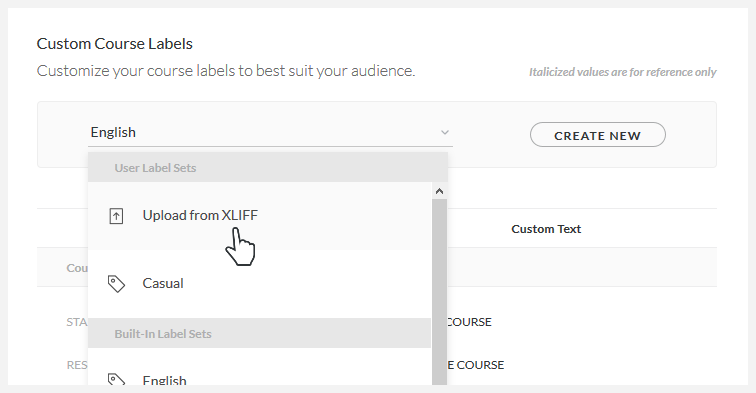
Paso 4: Cierre el editor de etiquetas
Cuando hayas terminado, haz clic en Cerrar en la esquina superior derecha para volver al esquema del curso.